2025-09-09 13:23:01来源:sxtmmc 编辑:佚名
在使用word2007时,有时会遇到兼容模式的困扰。兼容模式可能会限制一些高级功能的使用,影响文档的编辑体验。那么,该如何取消word2007的兼容模式呢?
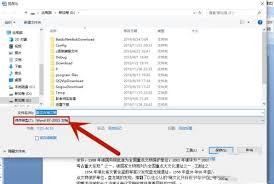
首先,要明确兼容模式出现的原因。通常是因为打开的文档是由早期版本的word创建的,或者在保存文档时选择了较低的格式兼容性选项。

方法一:另存为新文档。打开处于兼容模式的文档,点击“office按钮”,选择“另存为”。在“另存为”对话框中,选择合适的文件格式,如word文档(.docx),然后保存。这样新保存的文档将不会处于兼容模式。
方法二:转换文档格式。打开文档后,点击“审阅”选项卡,在“兼容性”组中,点击“转换”按钮。系统会提示你将文档转换为当前word版本的格式,转换完成后,兼容模式就会取消。
方法三:更改默认保存格式。点击“office按钮”,选择“word选项”。在弹出的对话框中,选择“保存”选项卡。在“将文件保存为此格式”下拉菜单中,选择你想要的默认格式,如word文档(.docx)。之后新建或保存的文档将不再处于兼容模式。
方法四:修复文档。如果文档损坏导致进入兼容模式,可以尝试使用word的文档修复功能。点击“office按钮”,选择“打开”,在“打开”对话框中,找到要修复的文档,点击“打开”按钮旁边的箭头,选择“打开并修复”。
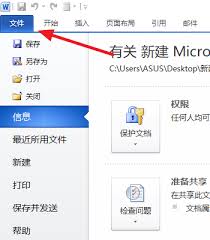
取消word2007的兼容模式可以让我们更顺畅地使用文档编辑的各项功能。通过上述几种方法,能轻松解决兼容模式带来的问题,提升文档编辑的效率和体验。